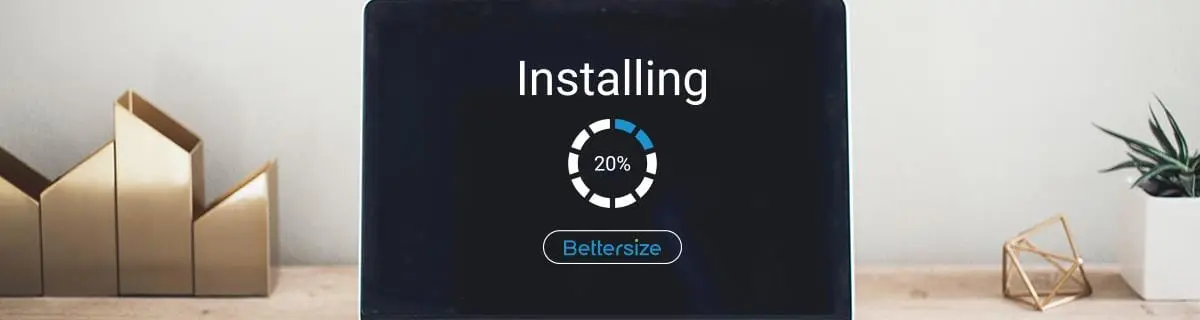Bettersize ST
- ● Visão geral da auto-instalação
- ● Etapa 1 - Preparação da instalação
- ● Etapa 2 - Desembalagem
- ● Etapa 3 - Conexão de instalação
- ● Etapa 4 - Configuração do software
A instalação do Analisador de Tamanho de Partículas por Difração a Laser Bettersizer ST é muito fácil. Este artigo o guiará pelo processo de configuração do seu novo Bettersizer ST. Siga as instruções em sequência para ter certeza de que entendeu todas as etapas.
Etapa 1 - Preparação da instalação
Antes da instalação, é necessário confirmar se o ambiente de trabalho é adequado para o Bettersizer ST. Certifique-se de que a temperatura de seu laboratório seja de 10 a 30°C (50 a 86°C). Além disso, a umidade deve ser inferior a 80%. A tensão de entrada do Bettersizer ST varia de 110 a 240V CA. Para o abastecimento e a drenagem de água, é necessário preparar dois recipientes para líquidos: um deles é preenchido com água limpa, que é utilizada como meio de medição; o outro é usado para a coleta de resíduos. Não conecte o Bettersizer ST diretamente ao abastecimento de água com pressão de água. Caso contrário, a bomba peristáltica poderá ser danificada.
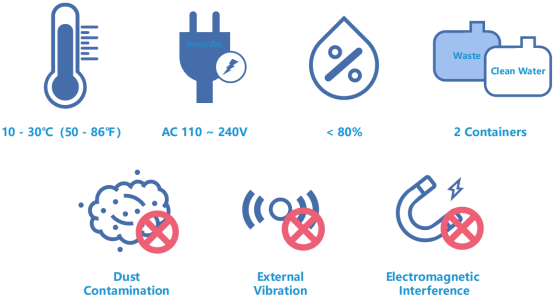
Para obter um melhor desempenho do Bettersizer ST, deve-se evitar interferências externas, como contaminação por poeira, vibração externa e interferência eletromagnética.
É necessária uma bancada de trabalho rígida para a colocação do Bettersizer ST. Sugere-se que o comprimento e a largura da bancada de trabalho sejam maiores que 200 e 80 cm (78 3/4x31 1/2 ″). Recomendamos colocar o Bettersizer ST, o computador e a impressora na ordem mostrada na figura abaixo. Recomenda-se que o computador seja colocado ao lado do Bettersizer ST para facilitar a instalação. Se a bancada de trabalho mencionada acima não estiver disponível, coloque o Bettersizer ST em sua bancada de trabalho rígida. Certifique-se de que haja espaço suficiente para os dois recipientes de líquido sob a bancada de trabalho.

Etapa 2 - Desembalagem
Destrave as fivelas de metal na lateral da caixa de madeira e desembale a caixa com cuidado. Em seguida, você encontrará uma caixa de papelão e um kit de serviço preto na caixa. Abra a caixa e pegue o Bettersizer ST com cuidado. O kit de serviço preto contém vários acessórios para instalação e manutenção.
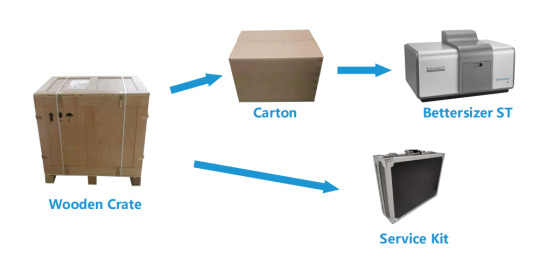
Para a instalação, certifique-se de que você tenha um Guia Rápido, um Cabo de Alimentação, um Adaptador de Alimentação, um Cabo USB, um Tubo de Circulação de Silicone, um Tubo de Drenagem de Silicone, um Bocal para o Tubo de Entrada e um Disco USB. Para obter mais detalhes, consulte a lista de verificação de acessórios.
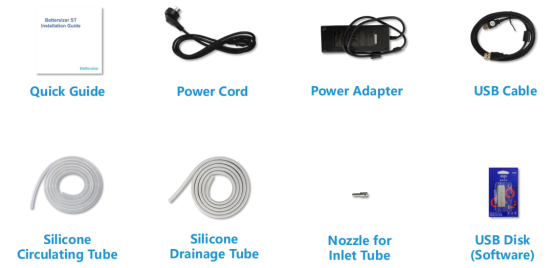
O restante dos acessórios deve ser mantido no kit de serviço. Coloque o kit de serviço em seu depósito em caso de reparo ou manutenção do instrumento.
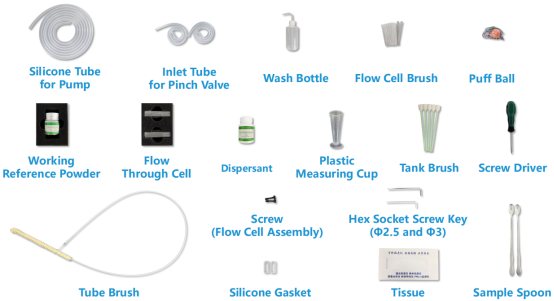
Preste atenção aos tubos. No kit de serviço preto, há quatro tipos de tubos de silicone. O tubo cinza é usado para drenagem de água (tubo de drenagem de silicone). Os dois tubos finos de silicone transparente embalados em um saco hermético são usados para a válvula de aperto (Inlet Tube for Pinch Valve). Os outros dois tubos de silicone transparente são semelhantes, a diferença é o diâmetro externo. O tubo com diâmetro externo maior é utilizado na bomba peristáltica (Silicone Tube for Pump); o tubo com diâmetro externo menor é utilizado como tubo de entrada de água (Silicone Circulating Tube).
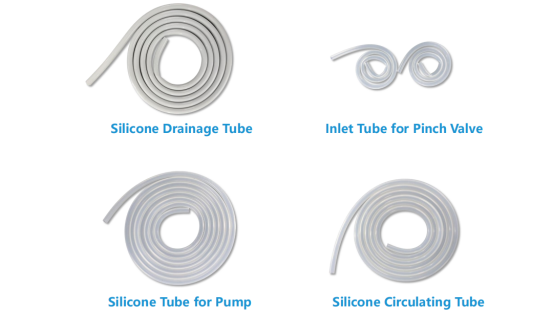
Etapa 3 - Conexão do instrumento
Nesta parte, você conectará o Bettersizer ST ao recipiente de água limpa, ao recipiente de resíduos, ao computador e à tomada elétrica. Siga as orientações em caso de desconexão e vá para a parte de trás do Bettersizer ST para iniciar a conexão.
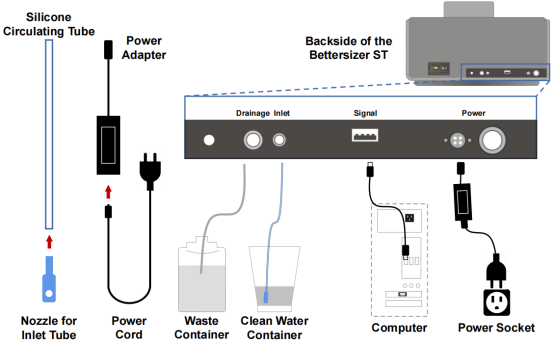
a. Conecte uma extremidade do tubo de circulação de silicone à porta de entrada; insira o bocal para o tubo de entrada na outra extremidade do tubo e coloque-o no recipiente de água limpa.
b. Conecte uma extremidade do tubo de drenagem de silicone à porta de drenagem; coloque a outra extremidade no recipiente de resíduos.
c. Conecte uma extremidade do cabo USB à porta de sinal; conecte a outra extremidade ao computador.
d. Conecte o cabo de alimentação ao adaptador de alimentação. Em seguida, conecte uma extremidade do adaptador de alimentação à porta de alimentação; conecte uma extremidade do cabo de alimentação a uma tomada elétrica. Certifique-se de que o lado plano do conector esteja na parte superior.
Etapa 4 - Configuração do software
Quando a conexão do instrumento estiver concluída, você precisará configurar o software. Ligue o Bettersizer ST e, em seguida, o computador ①. Insira o disco USB ② e clique duas vezes na unidade de disco USB ③ e abra a pasta Bettersizer ST Laser Particle Size Analysis System ④ e, em seguida, clique duas vezes no programa de configuração Bettersize Laser Particle Size Analysis System V8.1-SW.01.01.08104.00 ⑤. Conclua a configuração do software de acordo com o prompt da interface ⑥.
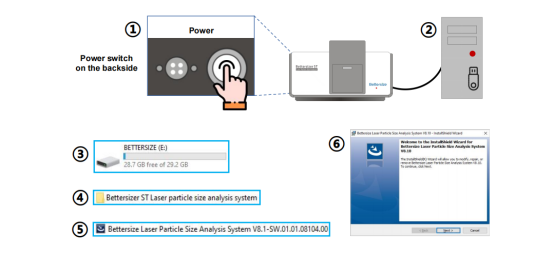
Em seguida, você precisa atualizar o driver. Clique com o botão direito do mouse no ícone Este PC na área de trabalho e selecione Gerenciar para exibir a janela Gerenciamento do computador ①. Selecione Device Manager ②- Other devices - STM32 Virtual COM Port ③ e clique com o botão direito do mouse para escolher Update driver para exibir a janela Update Drivers ④. Selecione Browse my computer for drivers ⑤ e, em seguida, volte para a unidade de disco USB e selecione a pasta highspeed-driver-1.1 ⑥. Clique em Next (Avançar) para concluir a atualização do driver ⑦.
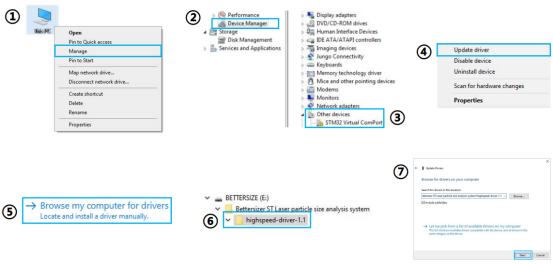
Por fim, teste o sistema com o software para concluir a instalação. Inicie o software Bettersize Laser Particle Size Analysis System V8.10 ①. Clique nos ícones Supply (Abastecimento) ②, Drainage (Drenagem) ③, Circulation (Circulação) ④, Ultrasound (Ultrassom) ⑤, R-Speed + ⑥ e R-Speed - ⑦ para verificar as funções do software. Observe que o tanque de circulação precisa ser enchido com água novamente antes de você clicar no ícone Circulação. Se o Bettersizer ST funcionar corretamente, a instalação estará concluída.
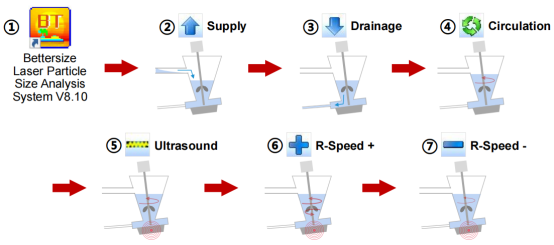
Obrigado por escolher este produto. Sinta-se à vontade para entrar em contato conosco se tiver alguma dificuldade no futuro.